
Configurer les informations de sécurité et de connexion de votre compte Apple sur Mac
Utilisez les réglages Connexion et sécurité du compte Apple pour modifier les adresses courriel, numéros de téléphone et réglages de sécurité associés à votre compte Apple.
Accédez à l’app Réglages système
 sur votre Mac.
sur votre Mac.Cliquez sur votre nom en haut de la barre latérale.
Si vous ne voyez pas votre nom, cliquez sur « Se connecter », saisissez votre adresse courriel ou votre numéro de téléphone associés à votre compte Apple, puis saisissez votre mot de passe.
Cliquez sur Connexion et sécurité, puis affichez ou modifiez ce qui suit :
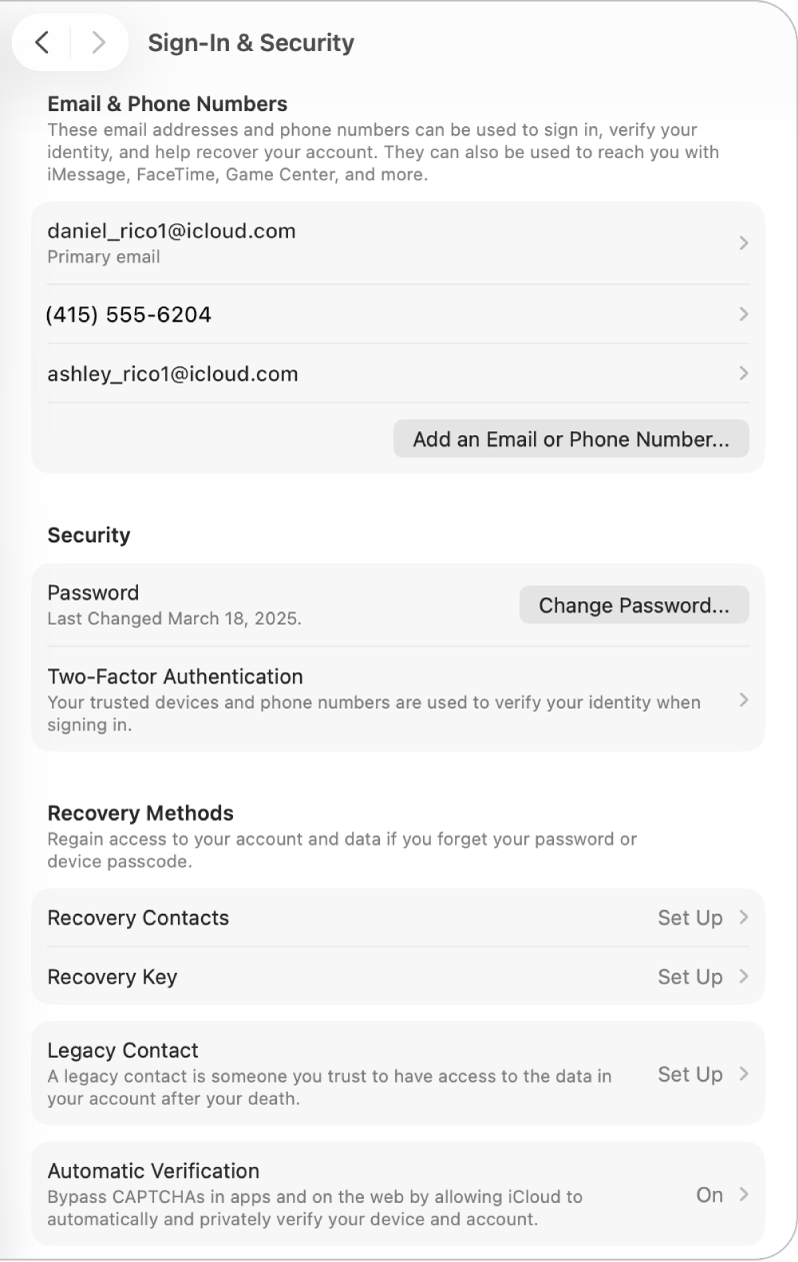
Adresse courriel et numéros de téléphone : Gérez les adresses courriel et les numéros de téléphone pour vous connecter à votre compte Apple. Pour ajouter une adresse ou un numéro, cliquez sur « Ajouter une adresse courriel ou un numéro de téléphone ». Pour supprimer une adresse ou un numéro, sélectionnez l’élément, puis cliquez sur Supprimer du compte. Consultez la rubrique Gérer les détails de connexion de votre compte Apple.
Mot de passe : Cliquez sur Modifier le mot de passe pour modifier le mot de passe de votre compte Apple. Un mot de passe protège les informations associées à votre compte Apple, y compris les informations de paiement et de livraison, les informations iCloud, les informations relatives aux médias et aux achats, et plus encore. Consultez la rubrique Découvrir comment les mots de passe sont utilisés.
Identification à deux facteurs : Cliquez pour vérifier si l’authentification à deux facteurs est activée. (Elle est automatiquement activée sur la plupart des ordinateurs Mac.)
Si elle est activée, vous pouvez ajouter ou supprimer des numéros de téléphone de confiance, configurer des clés de sécurité ou obtenir un code de validation.
Si elle est désactivée, cliquez sur « Activer l’identification à deux facteurs » pour commencer à l’utiliser. Une fois que vous avez configuré l’identification à deux facteurs, vous devez vous en servir lorsque vous connectez à votre compte. Vous ne pouvez pas la désactiver.
Contacts de récupération : Choisissez jusqu’à cinq personnes que vous connaissez et en qui vous avez confiance pour les définir comme contacts de récupération de compte. Si votre compte se bloque, votre contact de récupération vous permettra de valider votre identité et vous aidera à récupérer l’accès à votre compte, sans pouvoir lui-même accéder à votre compte et à vos données.
Cette option ne s’affiche que si vous utilisez l’identification à deux facteurs.
Pour configurer un contact de récupération, cliquez sur Contacts de récupération, puis sur Ajouter un contact de récupération et suivez les instructions à l’écran. Pour aider un ami ou un membre de votre famille à retrouver l’accès à son compte, cliquez sur Contacts de récupération, cliquez sur son nom, puis cliquez sur Obtenir un code de récupération. Consultez les articles de l’assistance Apple Configurer un contact de récupération de compte et Aider un ami ou un membre de votre famille en tant que contact de récupération de compte.
Clé de secours : Configurez une clé de secours pour augmenter la sécurité de votre compte. Cliquez sur Clé de secours, cliquez sur Activer, puis suivez les instructions à l’écran. Consultez l’article de l’assistance Apple Configurer une clé de secours pour votre compte Apple.
Contact légataire : Désignez les personnes qui peuvent accéder aux données de votre compte Apple en cas de décès. Vous pouvez choisir n’importe quelle personne en tant que contact légataire. Il n’est même pas nécessaire qu’elle dispose d’un compte Apple ou d’un appareil Apple. Pour désigner un contact légataire, cliquez sur Contact légataire, puis sur « Ajouter un contact légataire » et suivez les instructions à l’écran. Consultez l’article de l’assistance Apple Ajouter un contact légataire à votre compte Apple.
Vérification automatique : Activez cette option pour éviter les CAPTCHA dans les apps et sur le web en autorisant iCloud à vérifier votre appareil et votre compte de manière automatique et confidentielle.
Pour en savoir plus sur la modification des réglages de votre compte Apple sur le site Web du compte Apple, consultez la page liée à votre compte Apple.
Pour en savoir plus sur la modification des réglages du compte Apple à l’aide de votre iPhone ou iPad, consultez la rubrique Se connecter à son compte Apple et le gérer sur l’iPhone dans le guide d’utilisation de l’iPhone ou Se connecter à son compte Apple et le gérer sur l’iPad dans le guide d’utilisation de l’iPad.